Đối với người dùng lai yêu thích hệ điều hành MacOS và chọn sử dụng Android cho trải nghiệm di động, có thể gặp rắc rối khi chuyển tệp giữa nhiều nền tảng giữa các thiết bị này. Trong thực tế, trong nhiều trường hợp, nó cảm thấy tốt hơn để dính vào một hệ sinh thái duy nhất. Thật thú vị, những người đam mê công nghệ yêu thích những gì họ yêu thích, do đó, nó là một thiết bị Android, một máy Mac hay bất cứ điều gì, nó không quan trọng.
Bạn đang đọc: Cách chuyển tập tin Android sang máy Mac

Phương pháp 1: Sử dụng Truyền tệp của Android
Phương pháp này yêu cầu tải xuống ứng dụng trên Internet. Nó được gọi là Android file transfer . Ứng dụng Google này thực hiện nhiệm vụ duy nhất là chuyển tệp từ Android sang Mac. Các bước dễ làm theo này giúp bạn hoàn thành công việc này.
1. Tải xuống ứng dụng Android file transfer trên máy Mac của bạn. Sau khi tải xuống, hãy mở AndroidFileTransfer.dmg hoặc nhấp đúp vào nó và kéo “Android file transfer” vào Ứng dụng.
2. Trên điện thoại Android, hãy điều hướng đến “Settings -> Connected devices. ” Chọn USB và “Transfer files” khi được nhắc.
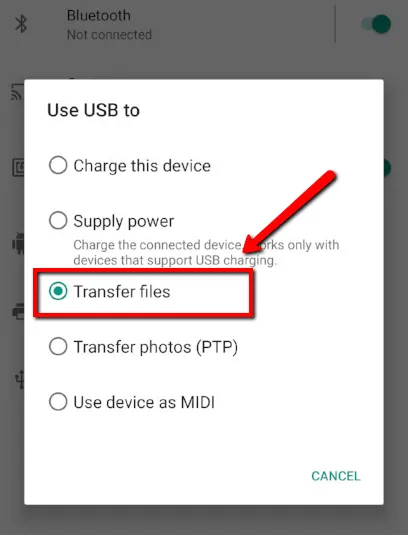
3. Sử dụng cáp đi kèm với Android của bạn để kết nối với PC của bạn. Trên máy Mac của bạn, mở ứng dụng Truyền tệp của Android mới tải xuống. Ứng dụng sẽ mở, hiển thị thư mục gốc Android của bạn.
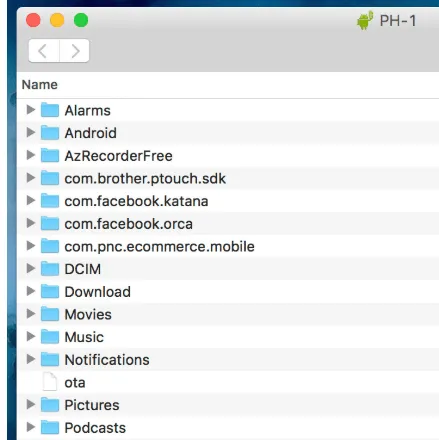
4. Mở Finder window. Duyệt các tệp và thư mục trên thiết bị Android của bạn mà bạn muốn chuyển và kéo và thả chúng vào Finder window.
Cách 2: Sử dụng công tắc thông minh
Sử dụng Smart Switch sẽ chỉ hoạt động với Điện thoại thông minh Samsung. LG có cái gì đó tương tự gọi là LG Bridge .
Kết nối điện thoại và máy Mac bằng cáp USB. Một khi điều này được thực hiện, tất cả những gì bạn cần làm là nhấp vào nút “backup”. Điều này chỉ đơn giản là sao lưu dữ liệu của bạn từ Android của bạn vào máy Mac của bạn
Tìm hiểu thêm: Tổng hợp các Phím tắt trong Excel cho Mac / Windows
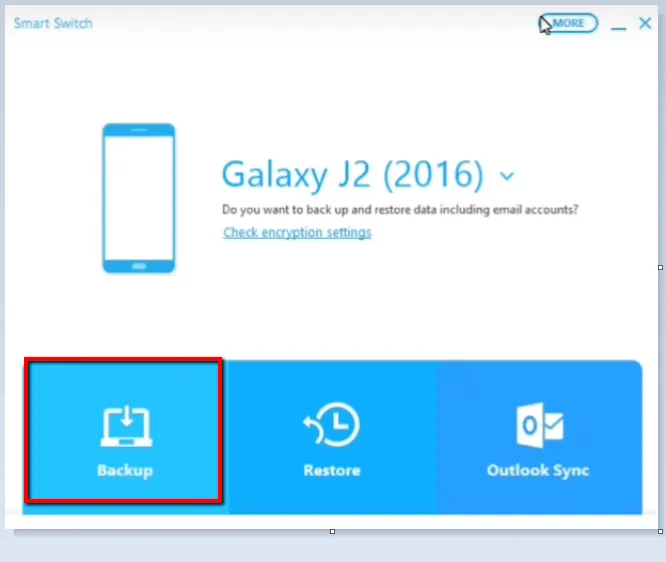
Phương pháp 3: Sử dụng Dịch vụ của Google
Đây sẽ không phải là điểm dừng chân đầu tiên của tôi, nhưng đó là một hack tốt không có ít hơn, và một trong những lợi thế là bạn không cần bất kỳ loại cáp. Yêu cầu đầu tiên là địa chỉ email Google. Khi bạn đã đăng nhập bằng tài khoản Google này trên thiết bị của mình, tất cả những gì bạn phải làm là tải lên ổ đĩa của mình và tải xuống từ đó.
1. Trên thiết bị Android của bạn, mở ứng dụng Drive, nhấp vào nút “+” và chọn “Upload”.
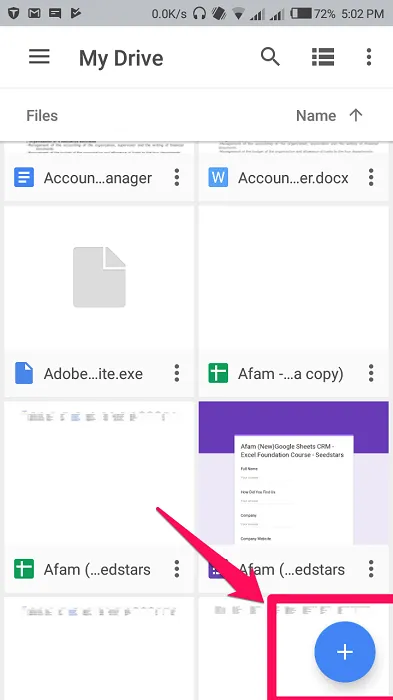
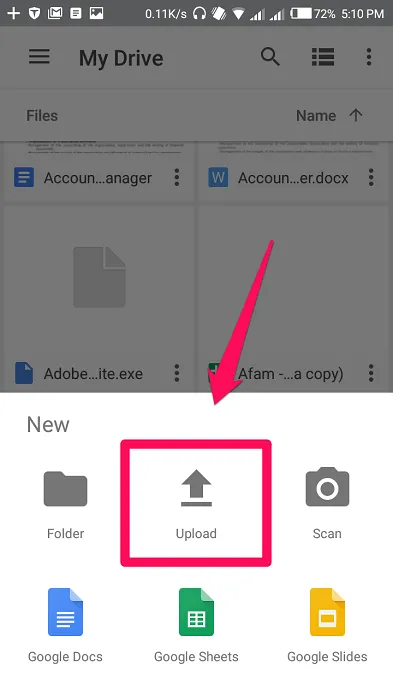
2. Duyệt đến bất kỳ tập tin hoặc tài liệu nào bạn muốn tải lên, chọn nó (chúng) và nhấp vào “Open”
3. Trên máy Mac, mở trình duyệt của bạn và điều hướng đến “drive.google.com.” Đăng nhập bằng email Gmail của bạn. Tiếp theo, duyệt tìm tệp bạn muốn chuyển sang máy Mac của bạn, nhấp chuột phải vào tệp đó và chọn tải xuống.

>>>>>Xem thêm: Khắc phục: Lỗi Failed to initialize Direct3D
Phần kết luận
Có nhiều cách khác để chuyển tệp từ Android sang Mac. Tuy nhiên, các tùy chọn được liệt kê ở đây là miễn phí. Người ta cũng có thể xem xét sử dụng một số phần mềm cao cấp, nhưng đó chỉ có thể là một quá mức cần thiết khi thực hiện một quy trình đơn giản.
